Windows Server 2019 DNS服務器的配置與管理之主、輔域名服務器
目錄
- 9. 主、輔域名服務器
- 9.1 主、輔域名服務器理論
- 9.2 實驗拓撲
- 9.3 主域名服務器正向區域傳送的配置
- 9.4 主域名服務器反向區域傳送的配置
- 9.5 設置Server2的IP地址和安裝DNS服務
- (1)配置 IP 地址
- (2)安裝DNS服務
- 9.6 Server2新建正向輔助區
- 9.7 Server2新建反向輔助區
- 9.8 主、輔域名服務器功能驗證
主域名服務器(Primary Name Server)和輔助域名服務器(Secondary Name Server)是DNS服務器的兩種基本類型。
主域名服務器通常是負責管理區域(Zone)的首席服務器。它是該區域唯一可寫的DNS服務器,在該區域中維護著所有的DNS資源記錄(Resource Record),包括SOA(Start of Authority)、A(Address)、MX(Mail Exchange)等記錄。主服務器是所有區域內DNS記錄的數據源,輔域名服務器可以向主服務器發出詢問獲取最新的DNS記錄。
輔域名服務器是DNS服務器的一種備用服務器,它從主域名服務器獲取DNS記錄的副本,并緩存這些記錄。輔助服務器的主要任務是為客戶端提供DNS解析服務,并在主服務器無法響應時,提供備份服務。輔域名服務器通常會定期向主服務器發送DNS記錄請求以更新緩存中的記錄,這樣可以確保其記錄總是與主服務器保持同步。
總之,主域名服務器是DNS區域的管理者和數據源,而輔域名服務器則是主域名服務器的備份,提供故障轉移和域名解析服務的支持。
9. 主、輔域名服務器
9.1 主、輔域名服務器理論
在互聯網中,人們使用域名來訪問互聯網上的服務器,因此DNS服務器在互聯網的訪問中十分重要,如果DNS服務器出現故障,即使是網絡本身通信正常,也無法通過域名訪問互聯網。
為保障域名解析的正常工作,除了一臺主域名服務器外,還可以安裝一臺或多臺輔助域名服務器形成冗余配置。輔助域名服務器只創建與主域名服務器相同的輔助區域,而不創建區域內的資源記錄,所有的資源記錄從主域名服務器同步傳送得到。
9.2 實驗拓撲
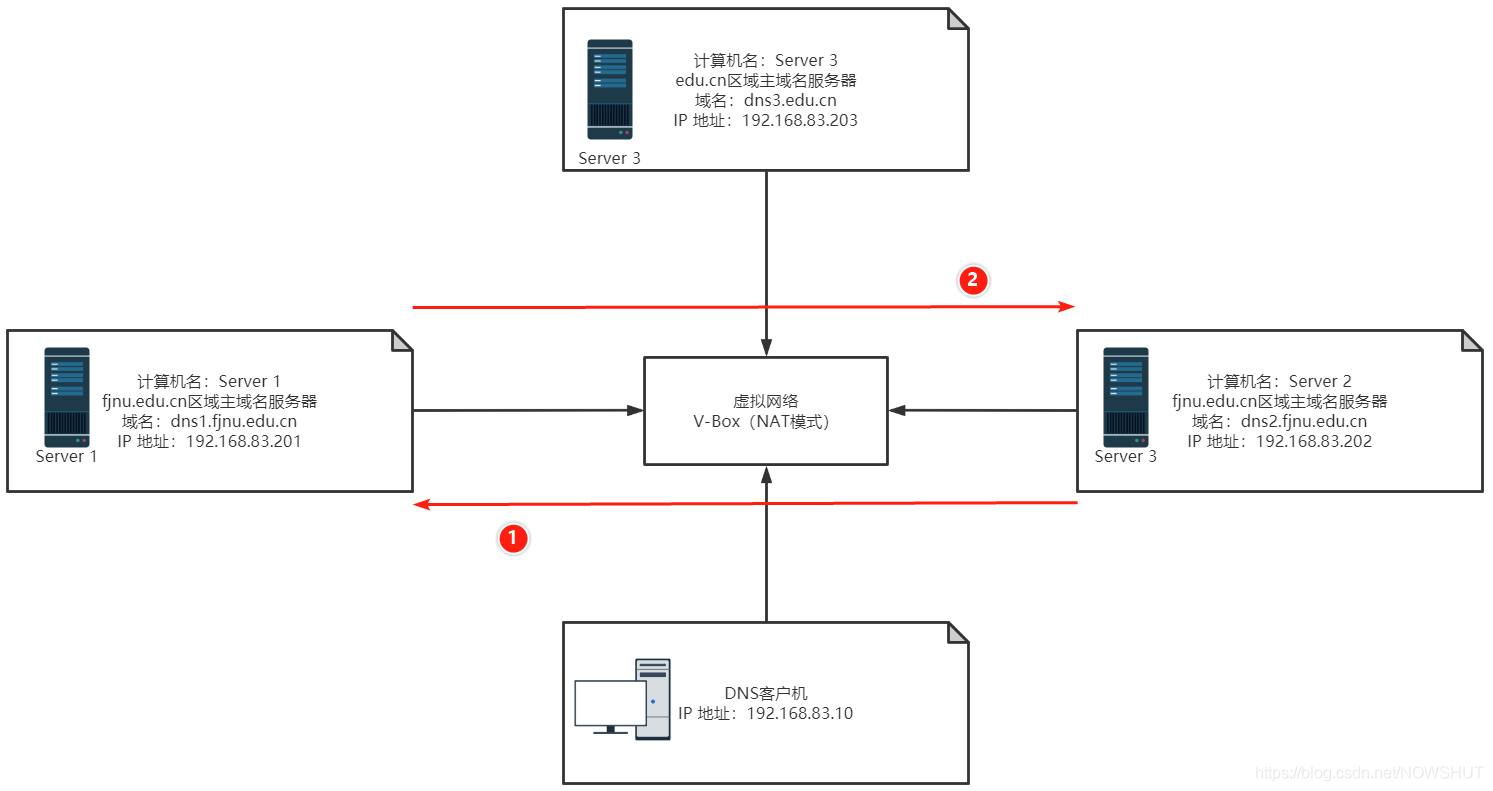
Server1為主域名服務器;Server2為輔助域名服務器。
(1)輔助域名服務器會定時從主域名服務器上進行區域傳送。
(2)主域名服務器上的記錄發生更改時,也會主動通知輔助域名服務器進行區域更新,以保證主域名服務器和輔助域名服務的解析結果完全一致。當主域名服務器出故障時,可以由輔助域名服務器完成本區域的域名解析,輔助域名服務器也是本區域的授權域名服務器,其功能和主域名服務器完全相同。
9.3 主域名服務器正向區域傳送的配置
(1)打開Server1上的【DNS管理器】,在前面創建的正向解析區上單擊右鍵,在彈出菜單上選擇【屬性】。
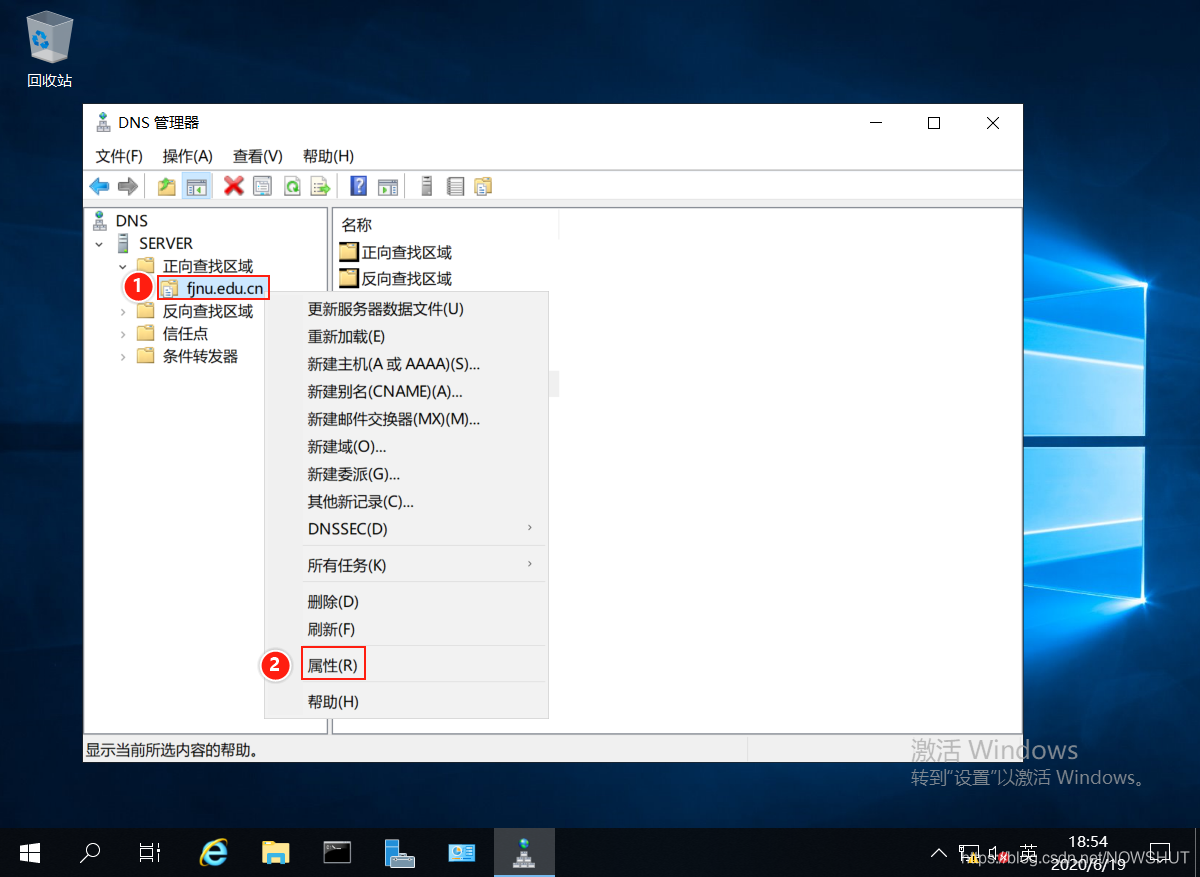
(2)在【fjnu.edu.cn屬性】界面中,選擇最后面的【區域傳送】選項卡,確保選擇了【允許區域傳送】,并選擇【只允許到下列服務器】選項,單擊右下角的【編輯】。
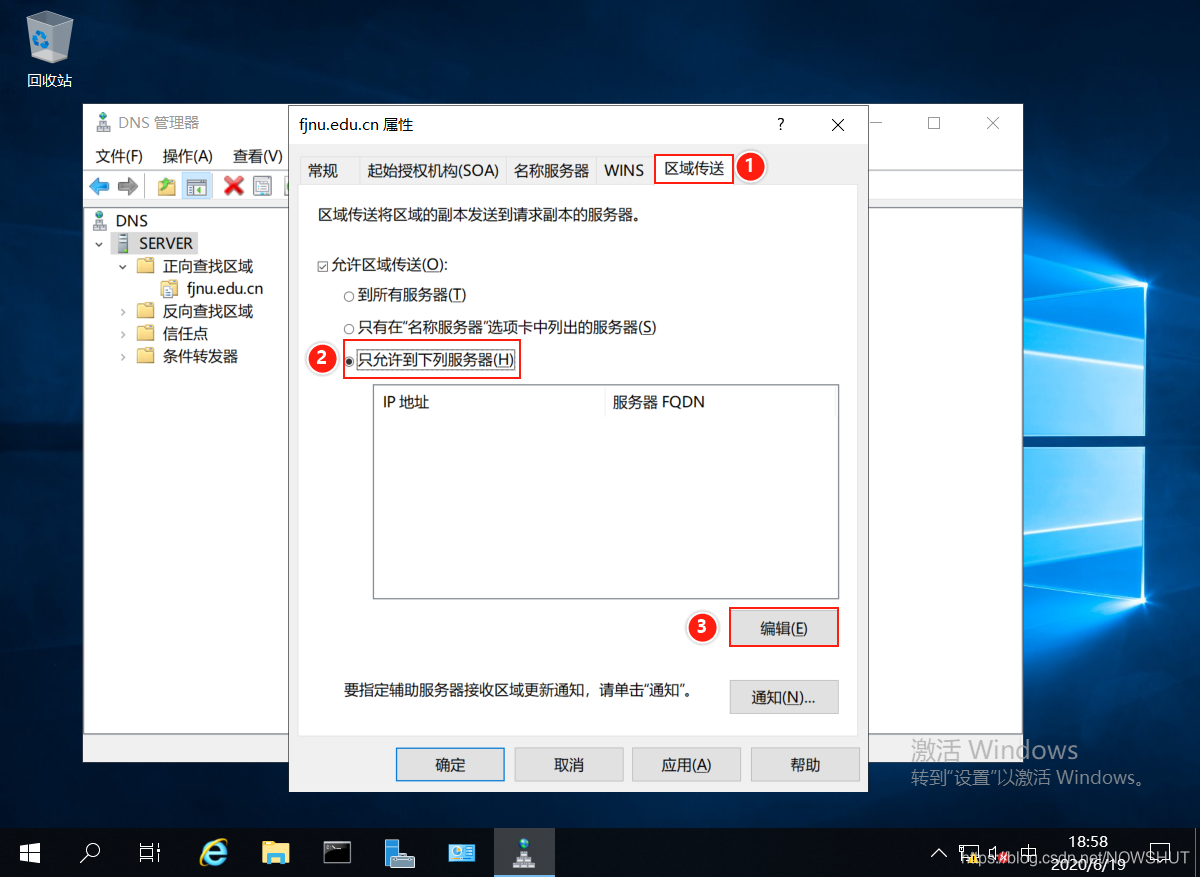
(3)進入到【允許區域傳送】設置界面,在【輔助服務器IP地址】中輸入輔助域名服務器Server2的IP地址:192.168.83.202,單擊【確定】。
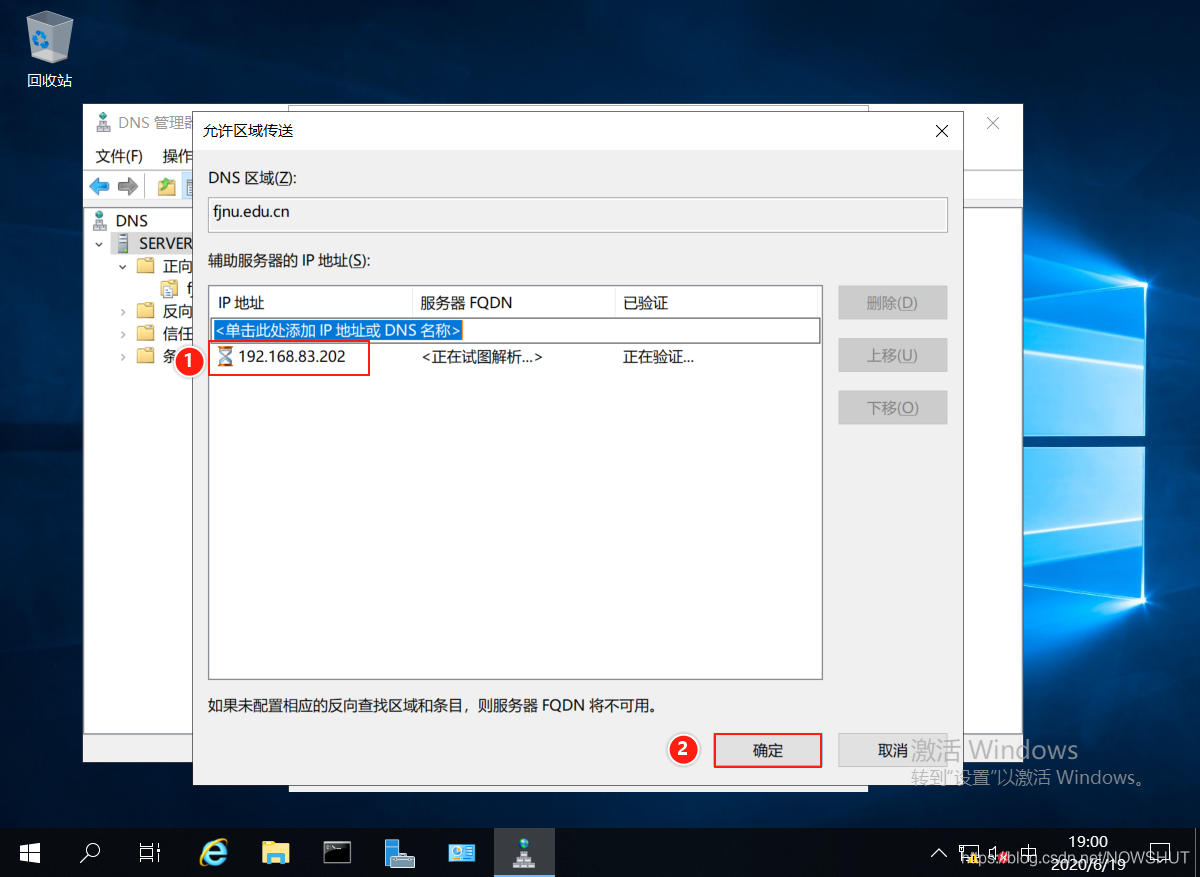
(4)返回到【區域傳送】選項卡,可以看到剛才設置的允許區域傳送的輔助域名服務器,單擊【通知】按鈕,設置接收【區域更新通知】的輔助域名服務器。
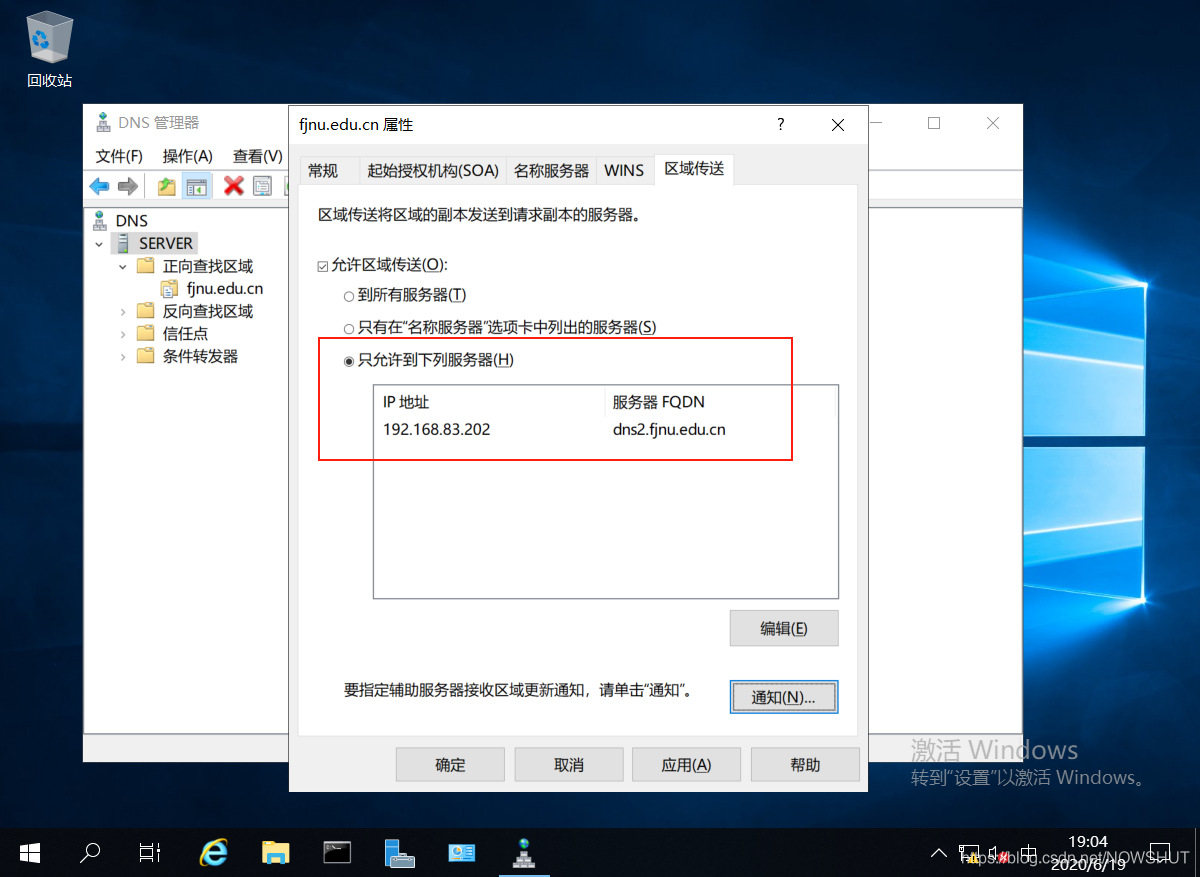
(5)在【通知】設置界面中,確保選擇了【自動通知】,并選擇【下列服務器】選項,輸入輔助域名服務器IP地址:192.168.83.202
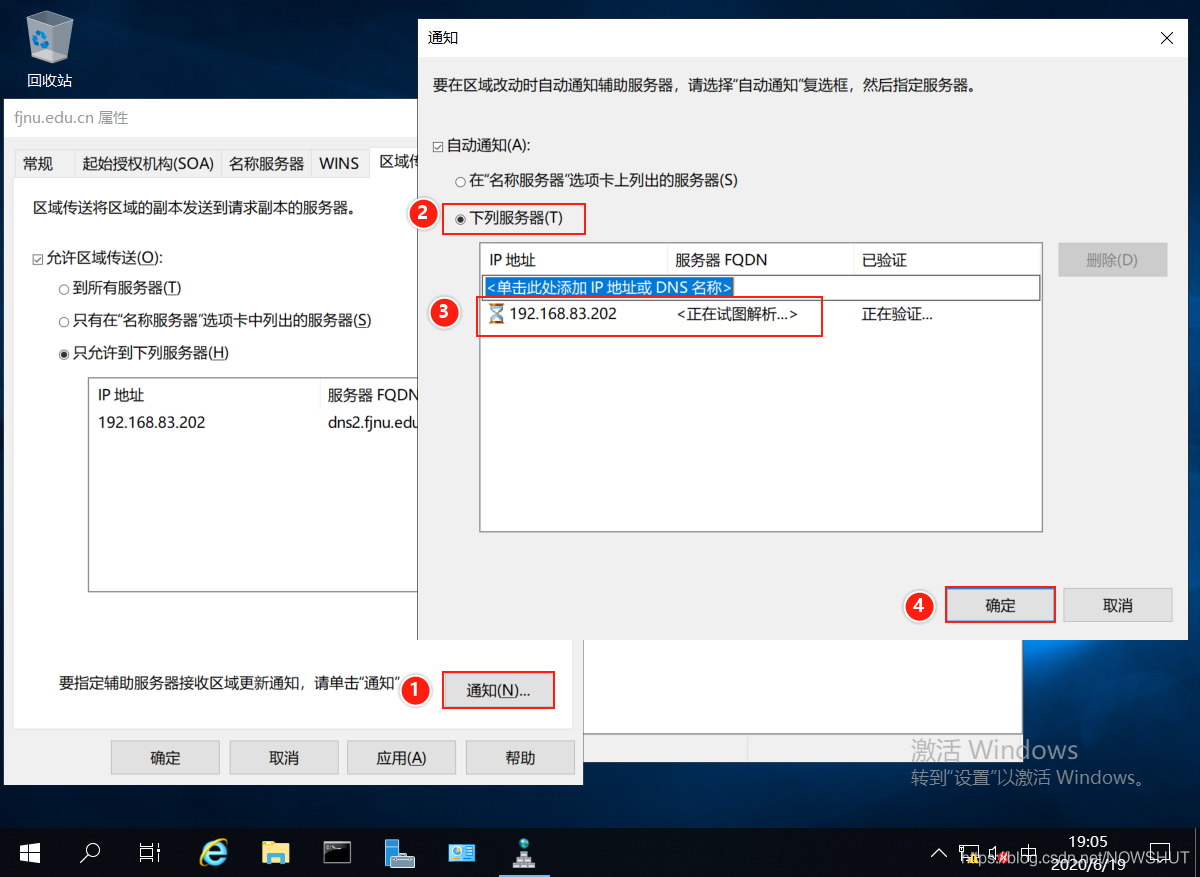
(6)返回到【區域傳送】選項卡,單擊【確定】,即完成了正向區域的區域傳送設置。

9.4 主域名服務器反向區域傳送的配置
(1)在前面創建的反向解析區上單擊右鍵,在彈出菜單上選擇【屬性】。
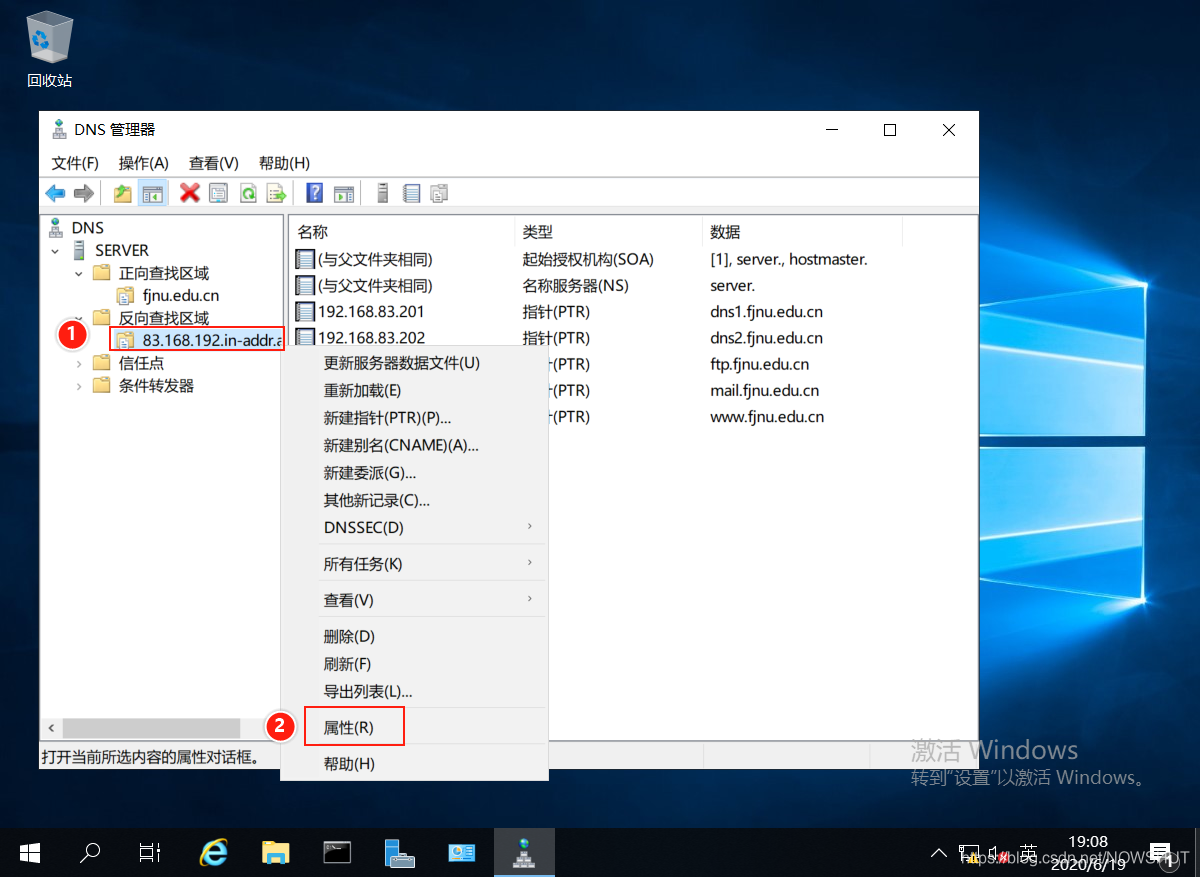
(2)在反向區域屬性界面中,選擇最后面的【區域傳送】選項卡,確保選擇了【允許區域傳送】,并選擇【只允許到下列服務器】選項,單擊右下角的【編輯】。
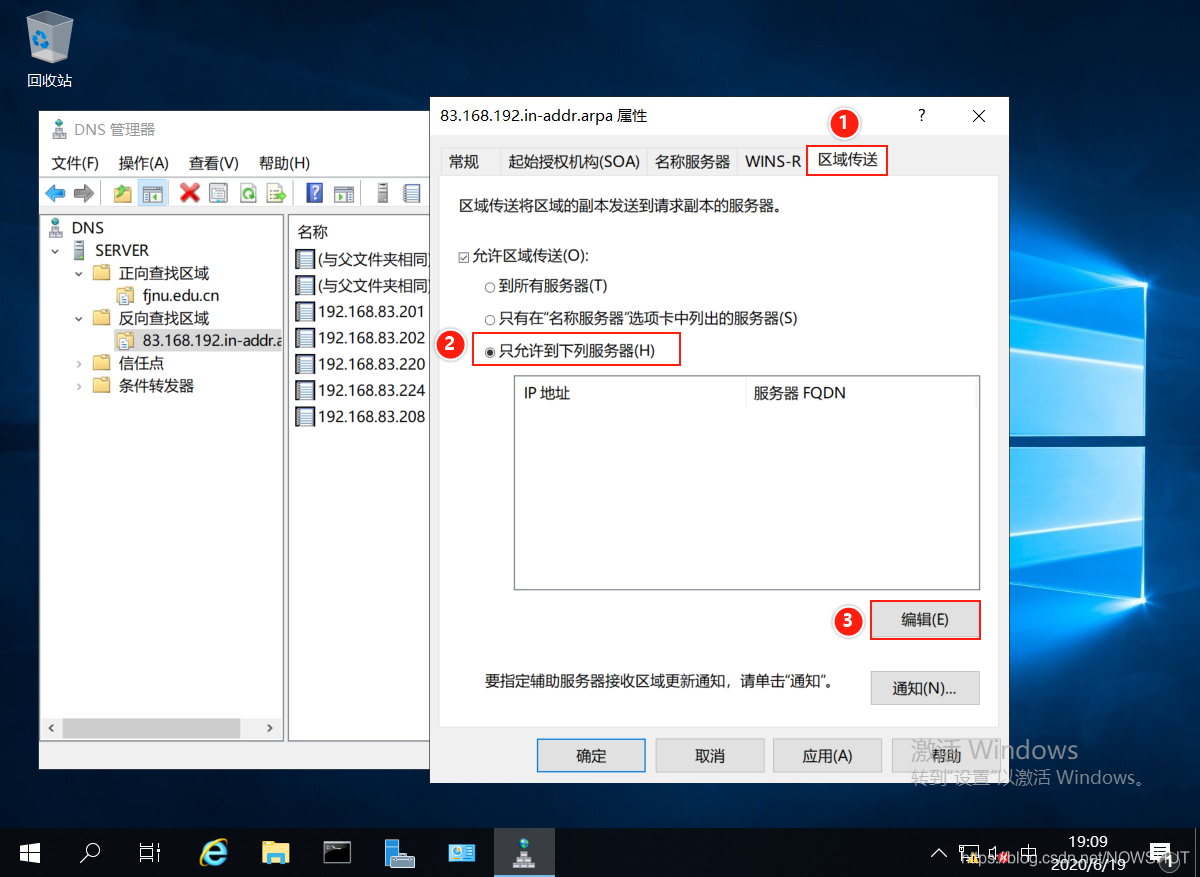
(3)在【輔助服務器IP地址】中,輸入輔助域名服務器Server2的IP地址192.168.83.202,單擊【確定】。

(4)返回到【區域傳送】選項卡,單擊【通知】,設置接收【區域更新通知】的輔助域名服務器。

(5)在【通知】設置界面中,確保選擇了【自動通知】,并選擇【下列服務器】選項,輸入輔助域名服務器IP地址:192.168.83.202,單擊【確定】。
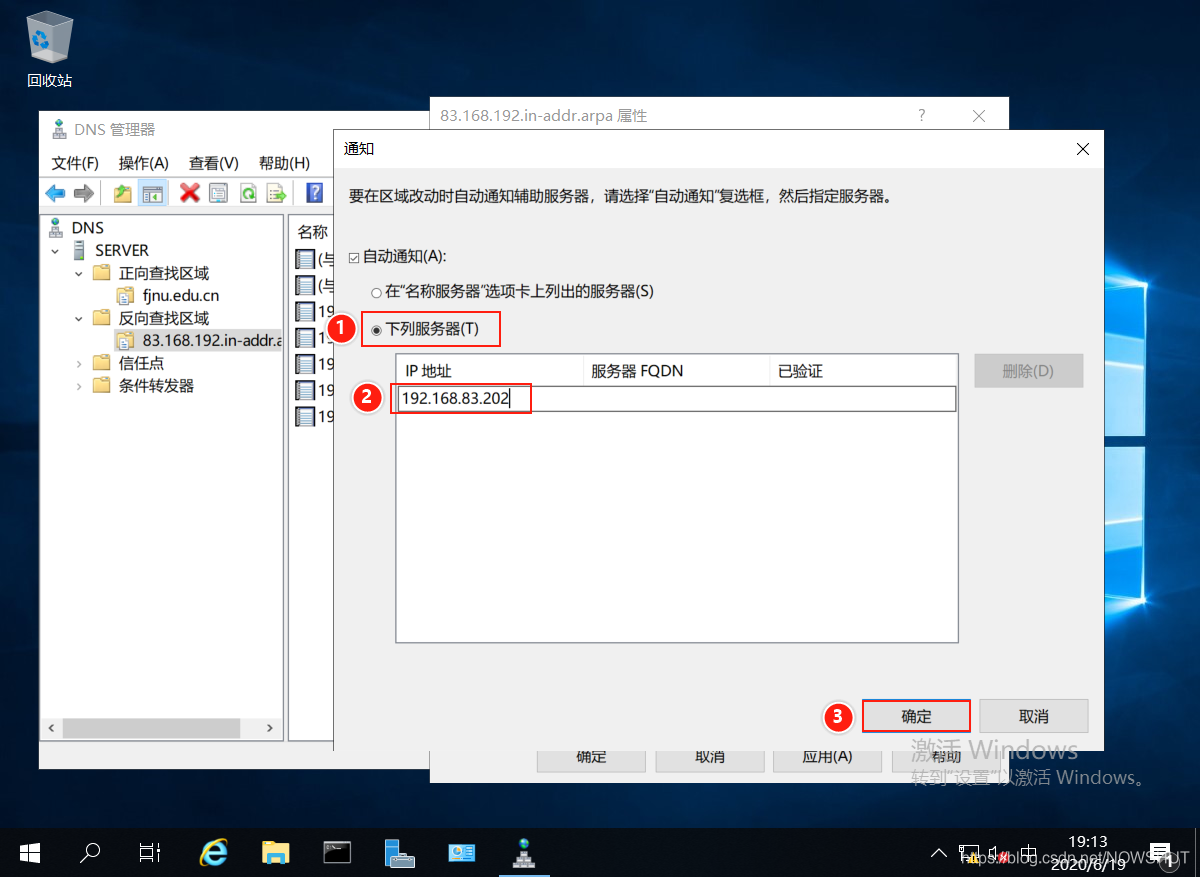
(6)返回到【區域傳送】選項卡,單擊【確定】,即完成了反向區域的區域傳送設置。

9.5 設置Server2的IP地址和安裝DNS服務
(1)配置 IP 地址
設置Server2的IP地址為:192.168.83.202,子網掩碼為:255.255.255.0,并設置首選DNS服務器地址為:192.168.83.202
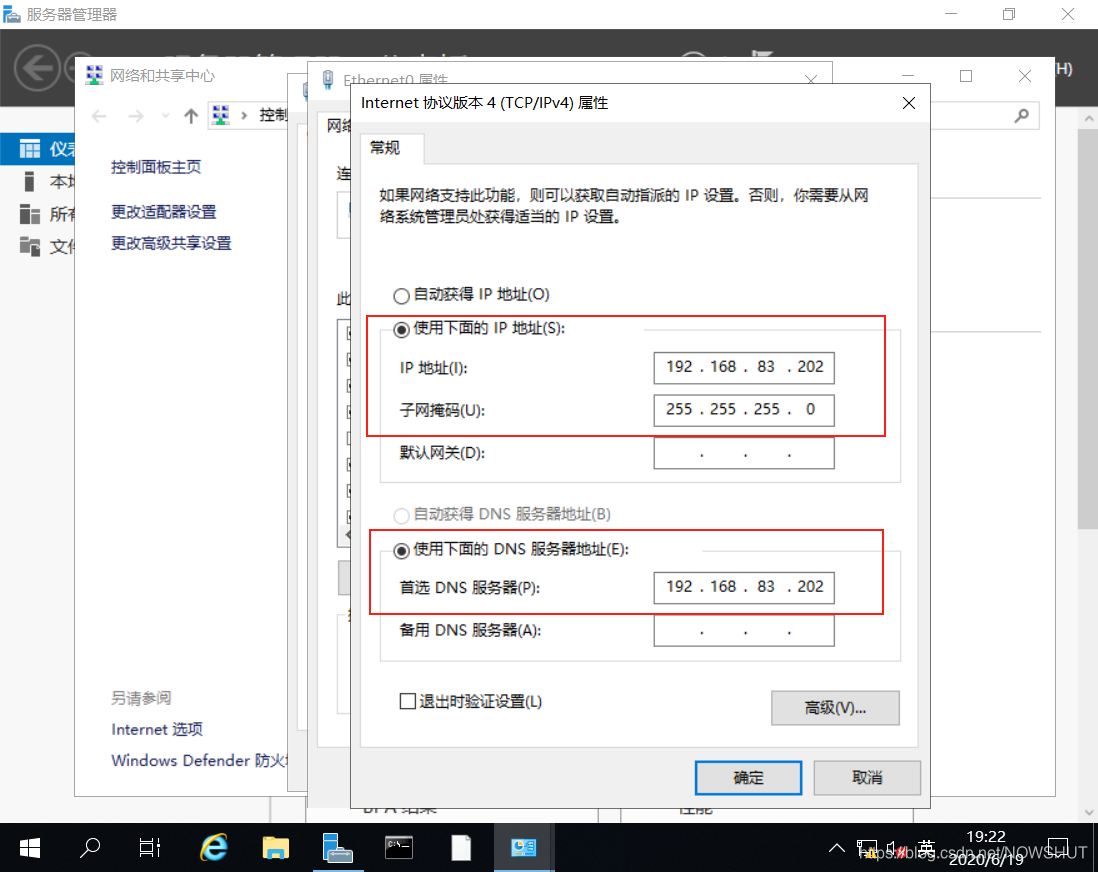
(2)安裝DNS服務
具體步驟見【5、安裝DNS服務】一章。
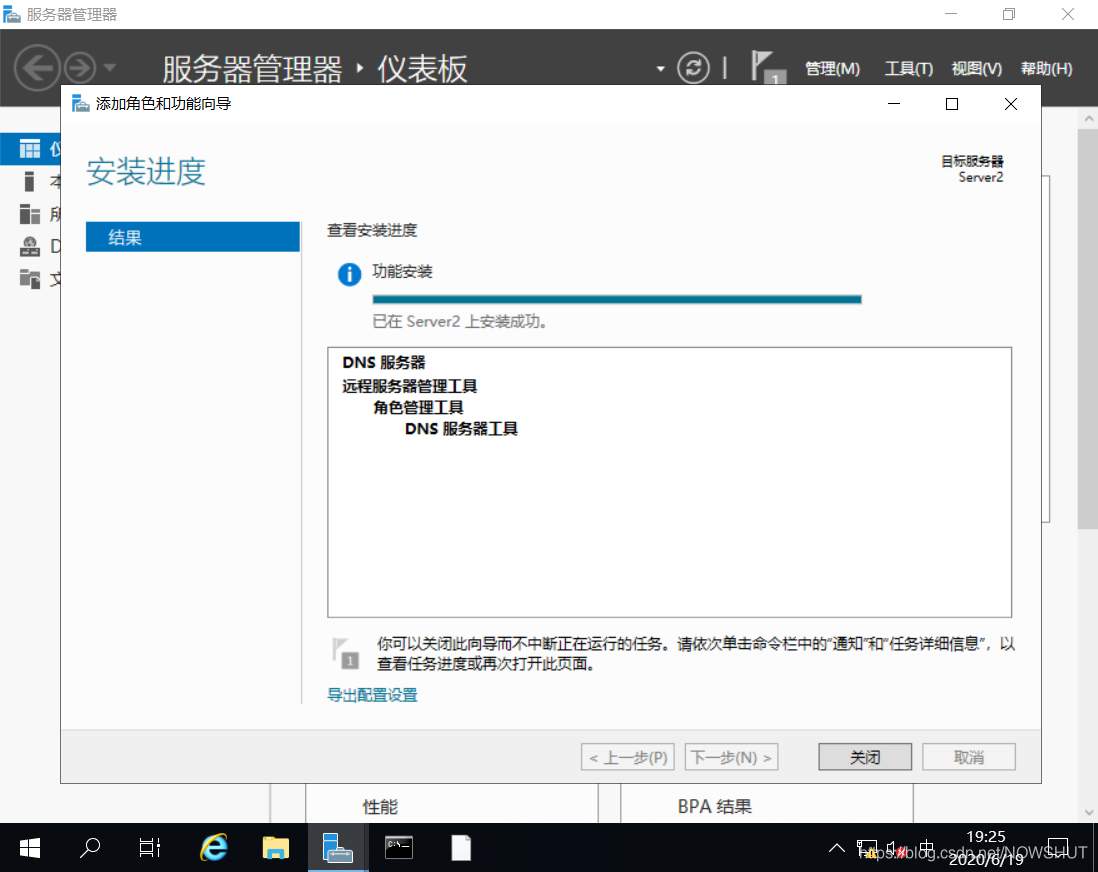
9.6 Server2新建正向輔助區
(1)打開【DNS管理工具】,在左側的【正向查找區域】上單擊鼠標右鍵,在彈出的菜單中選擇【新建區域】。

(2)進入【新建區域向導】歡迎界面,單擊【下一步】。
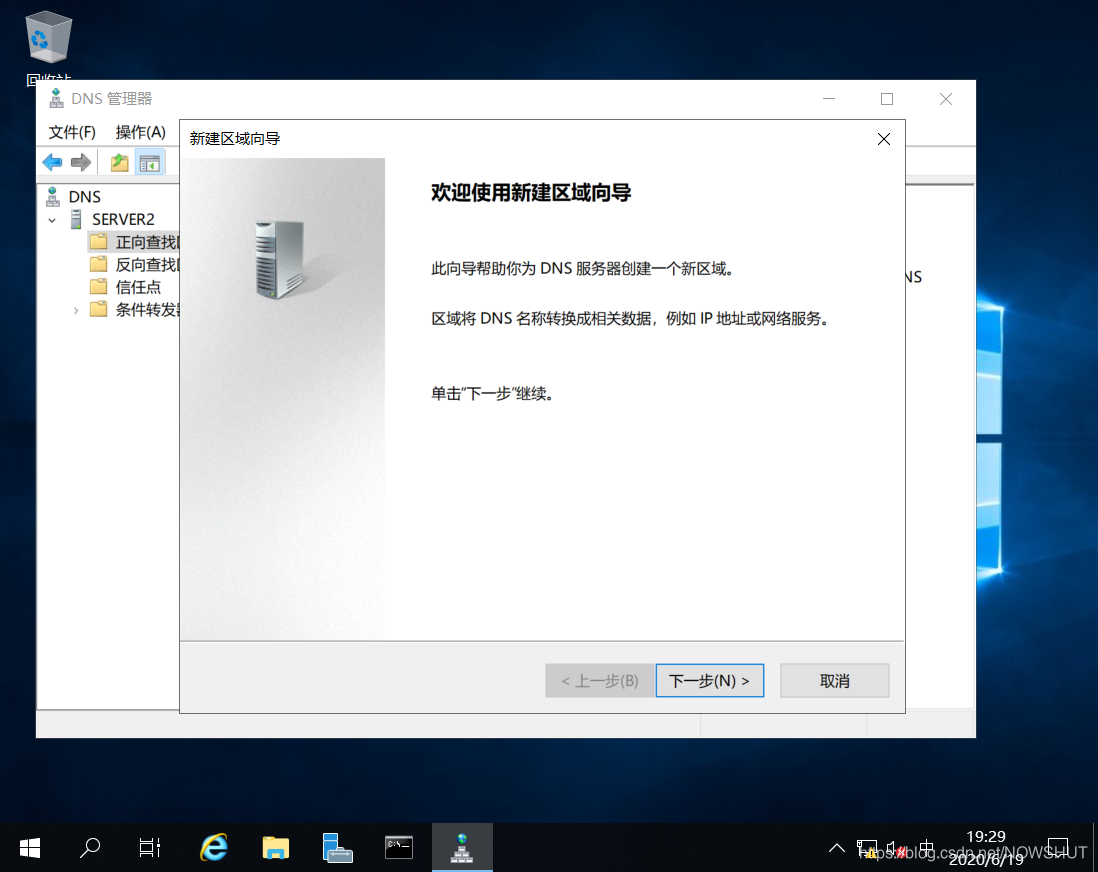
(3)進入【區域類型】選擇界面,與主域名服務器不同的是,由于安裝的是輔助域名服務器,因此選擇區域類型為:【輔助區域】,單擊【下一步】。
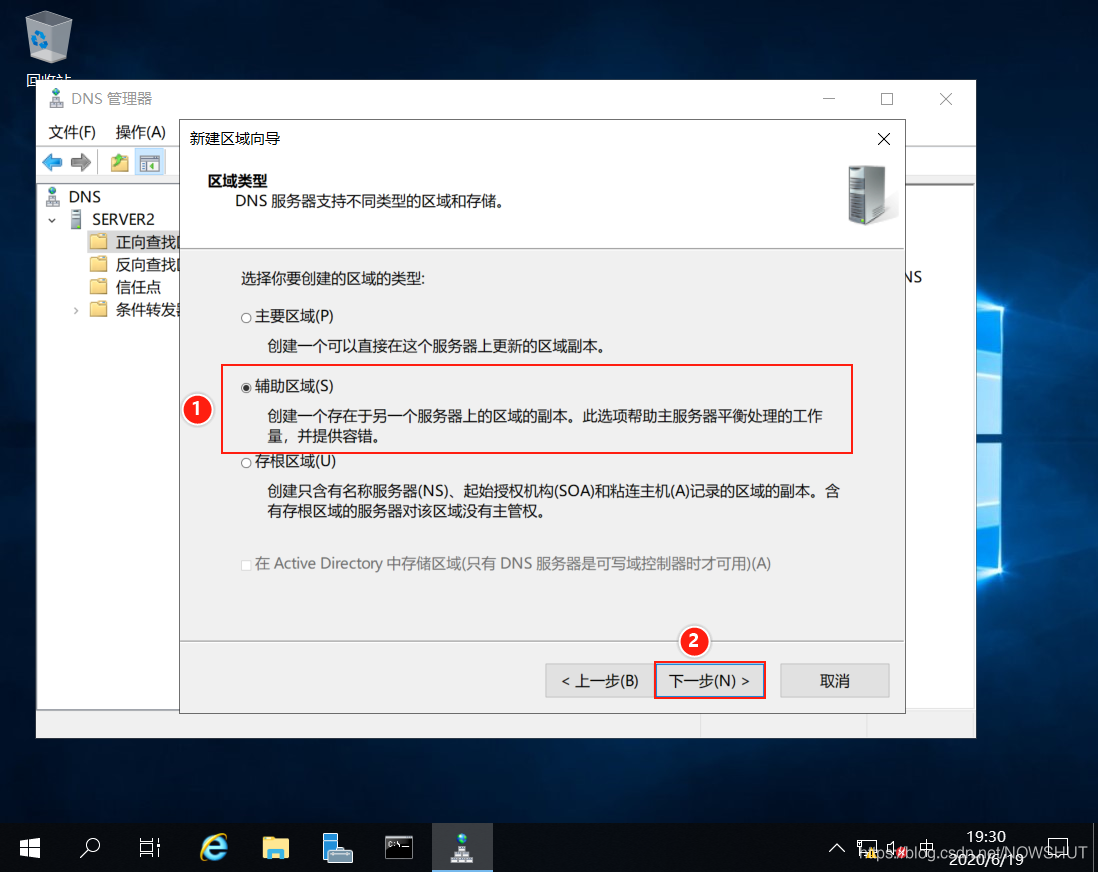
(4)進入【區域名稱】界面,在區域名稱中輸入與主域名服務器相同的區域名稱【fjnu.edu.cn】,單擊【下一步】。
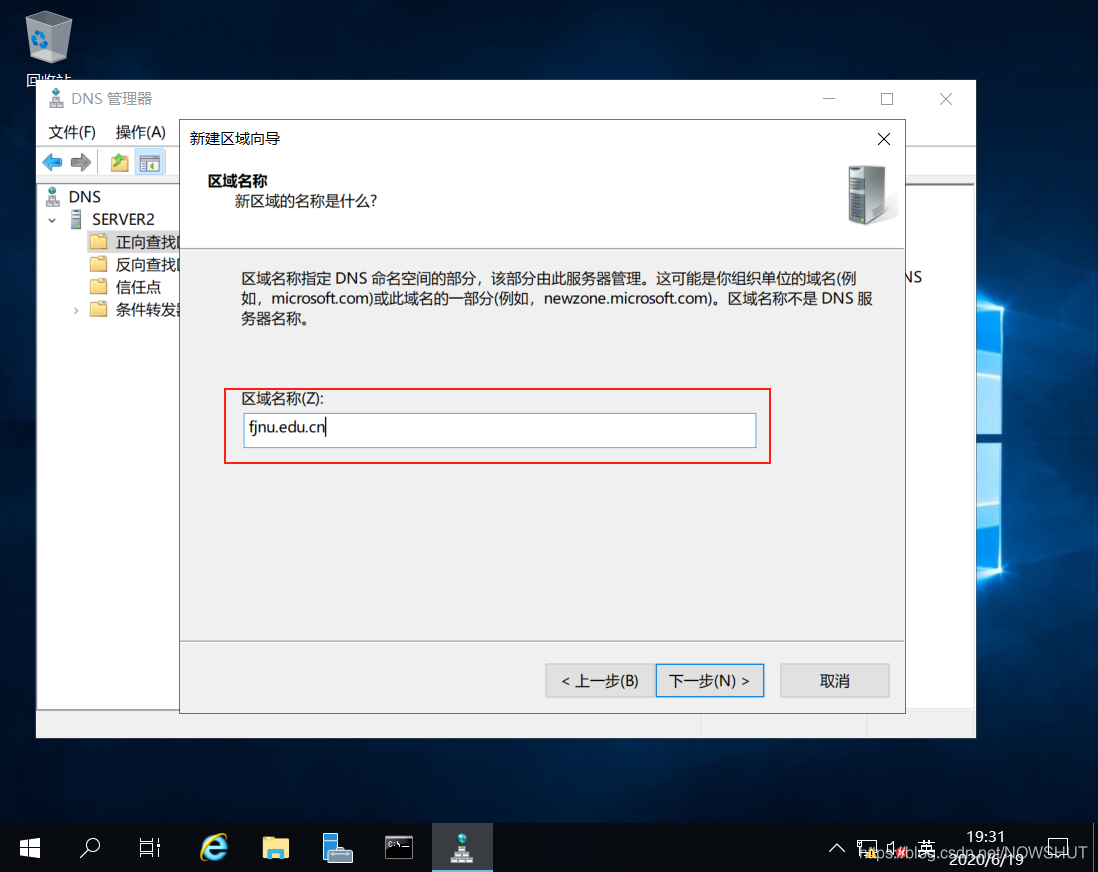
(5)進入【設置主DNS服務器】界面,輸入主域名服務器IP地址:192.168.83.201,單擊【下一步】。
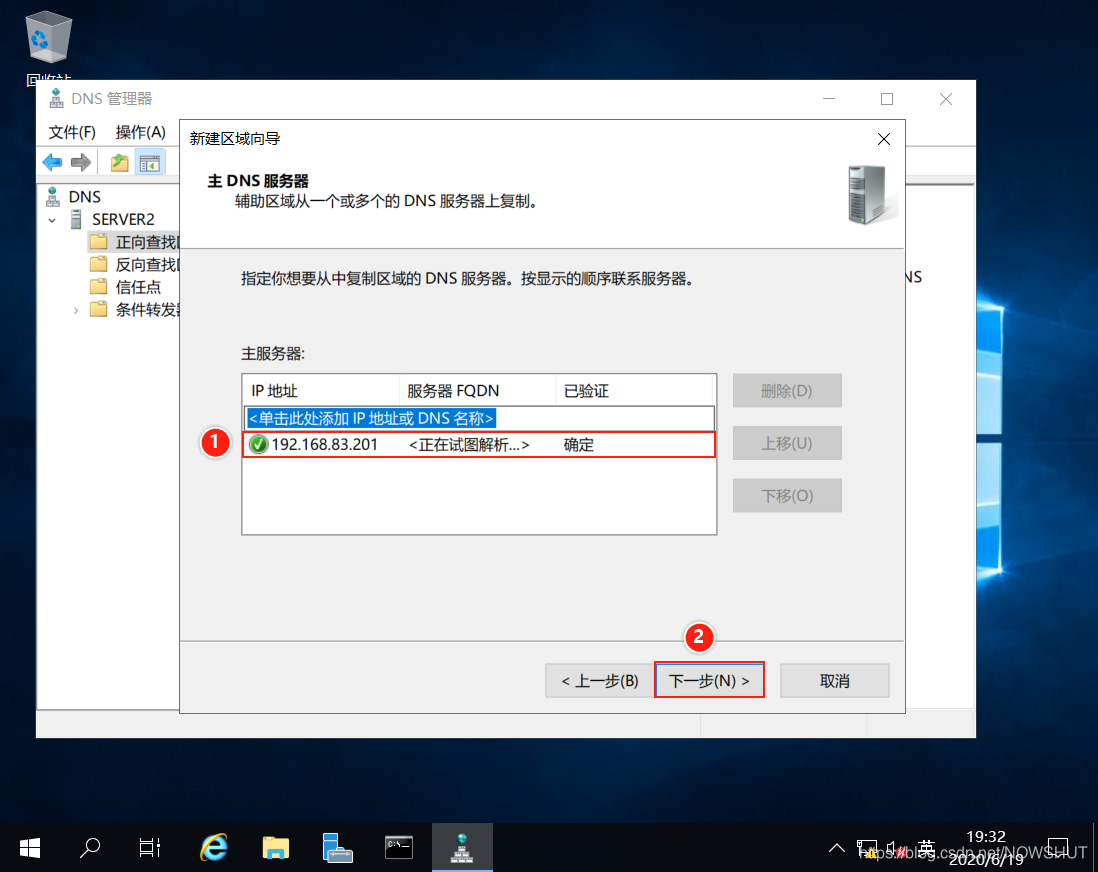
(6)進入【新建區域向導】完成界面,單擊【完成】,即完成了正向輔助區的創建。
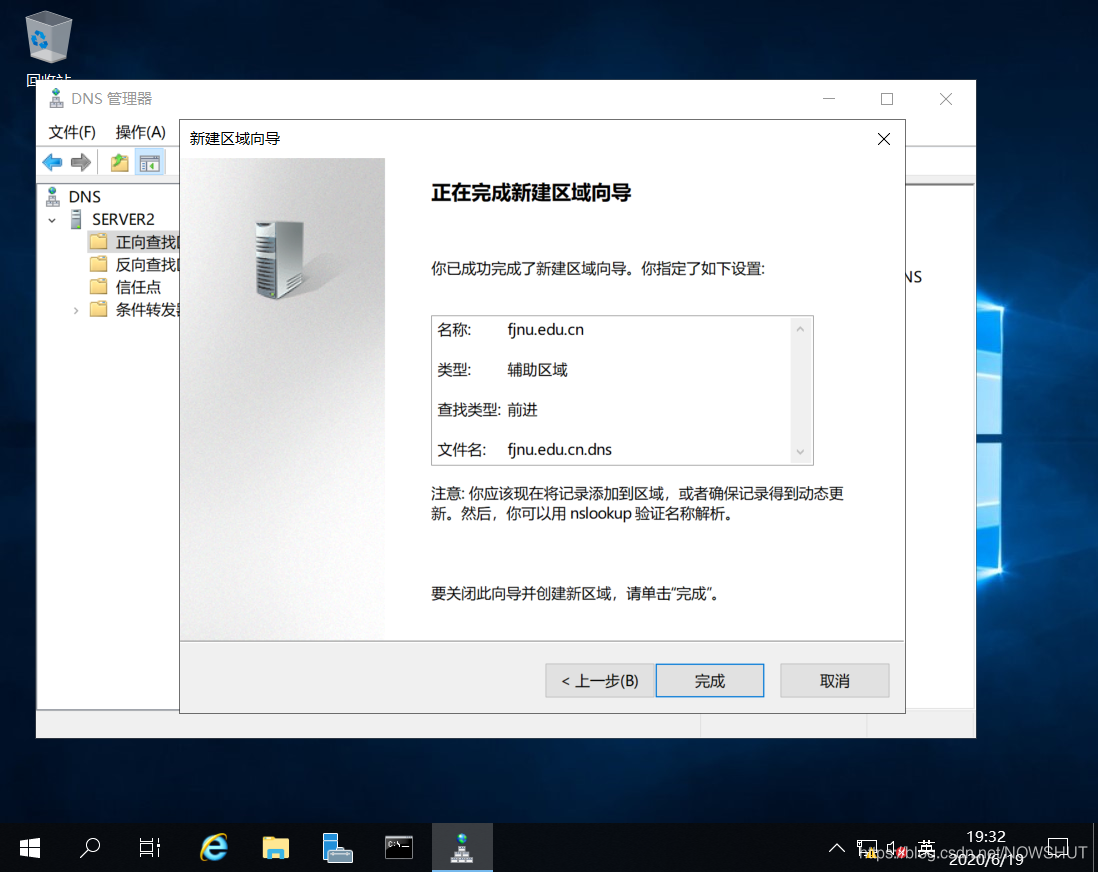
9.7 Server2新建反向輔助區
(1)在【DNS管理工具】左側的【反向查找區域】上單擊鼠標右鍵,在彈出的菜單中選擇【新建區域】。
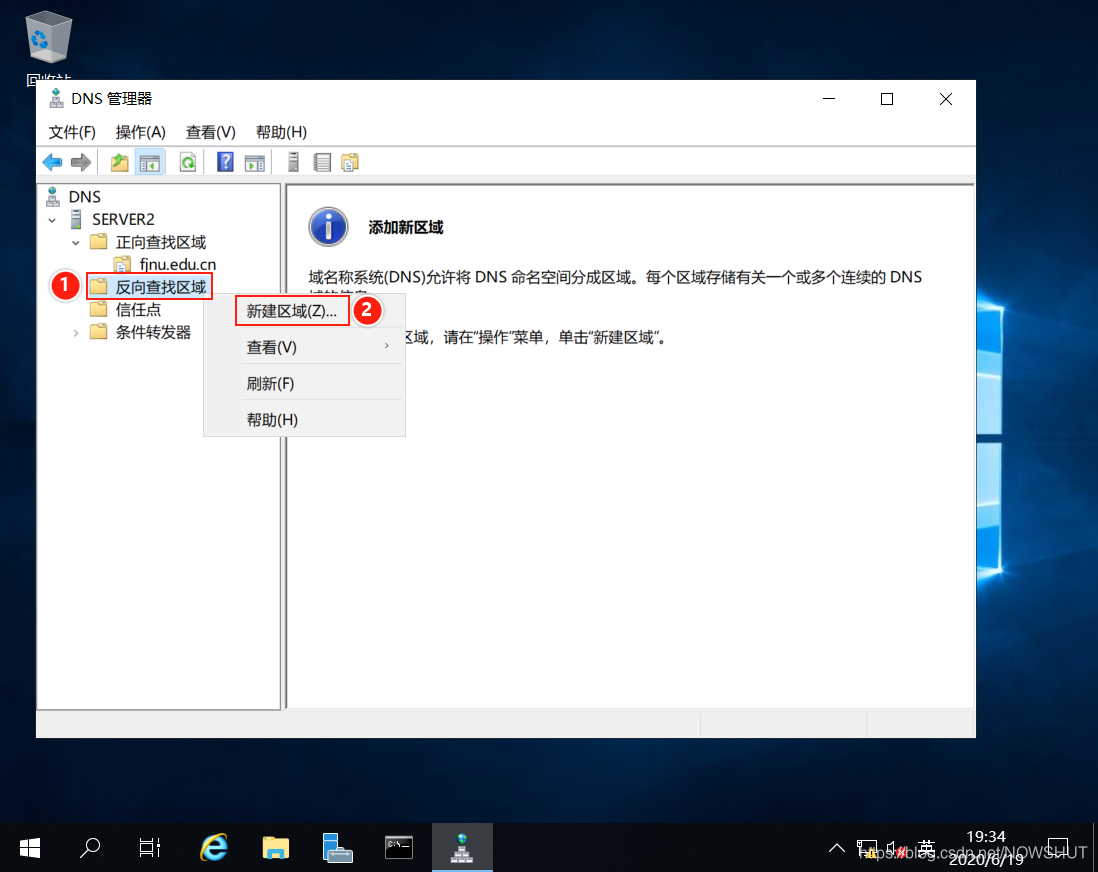
(2)進入【新建區域向導】歡迎界面,單擊【下一步】。
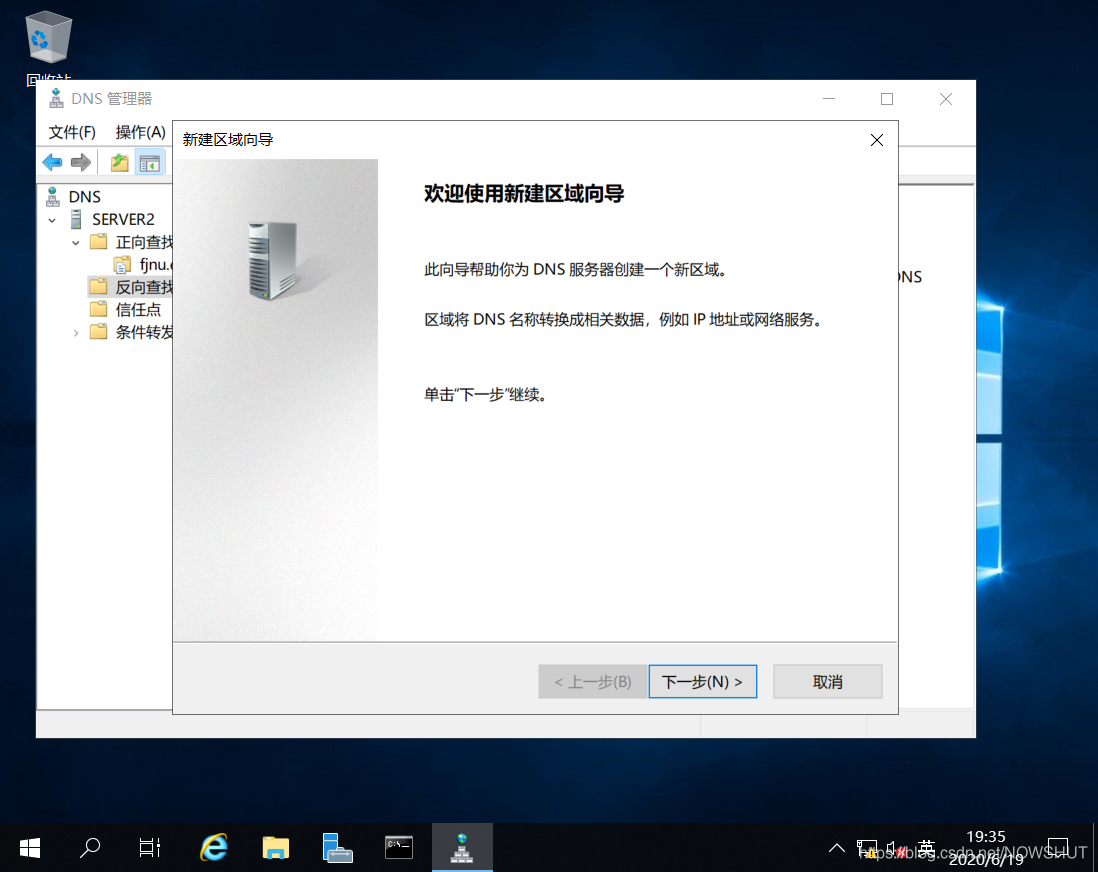
(3)進入【區域類型】選擇界面,這里和新建正向輔助區一樣,選擇區域類型為:【輔助區域】。

(4)進入【反向查找區域名稱】設置,選擇【IPv4反向查找區域】,單擊【下一步】。
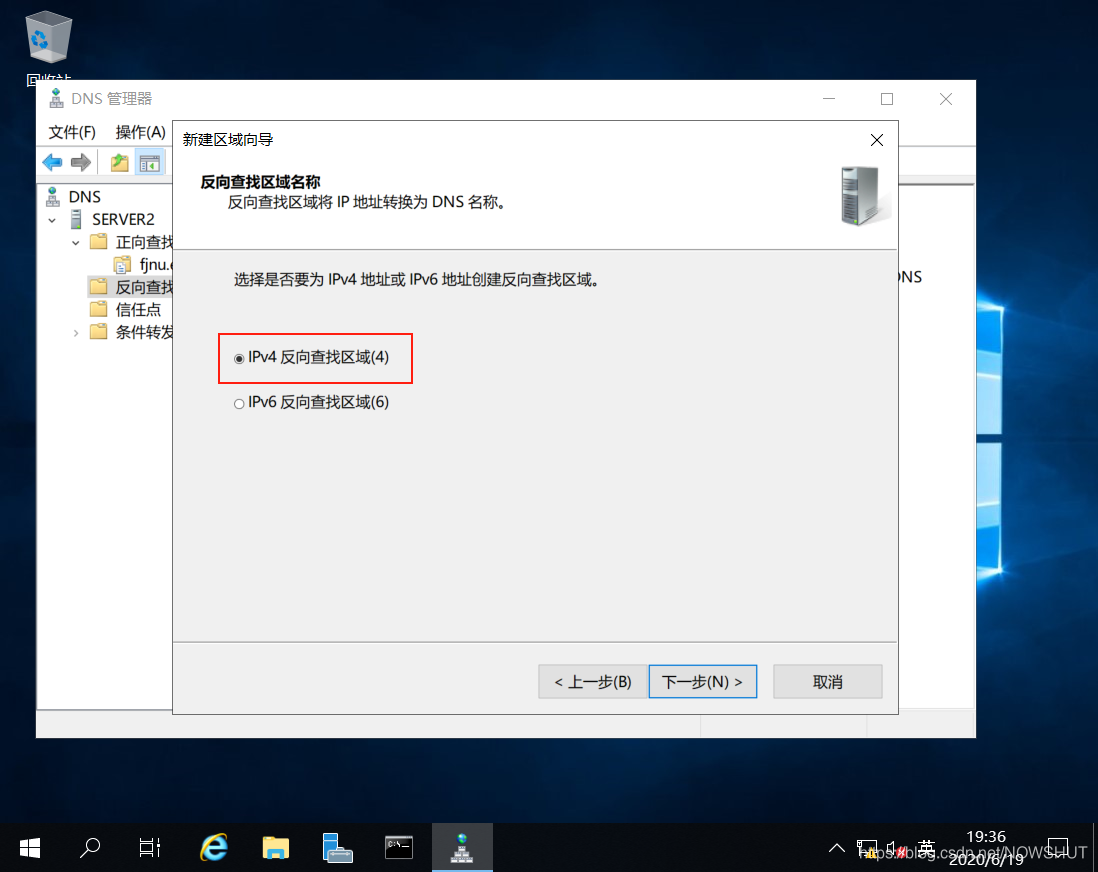
(5)在【網絡ID】中輸入和主域名服務器反向查找區域相同的IPv4網絡ID號:192.168.83,單擊【下一步】。
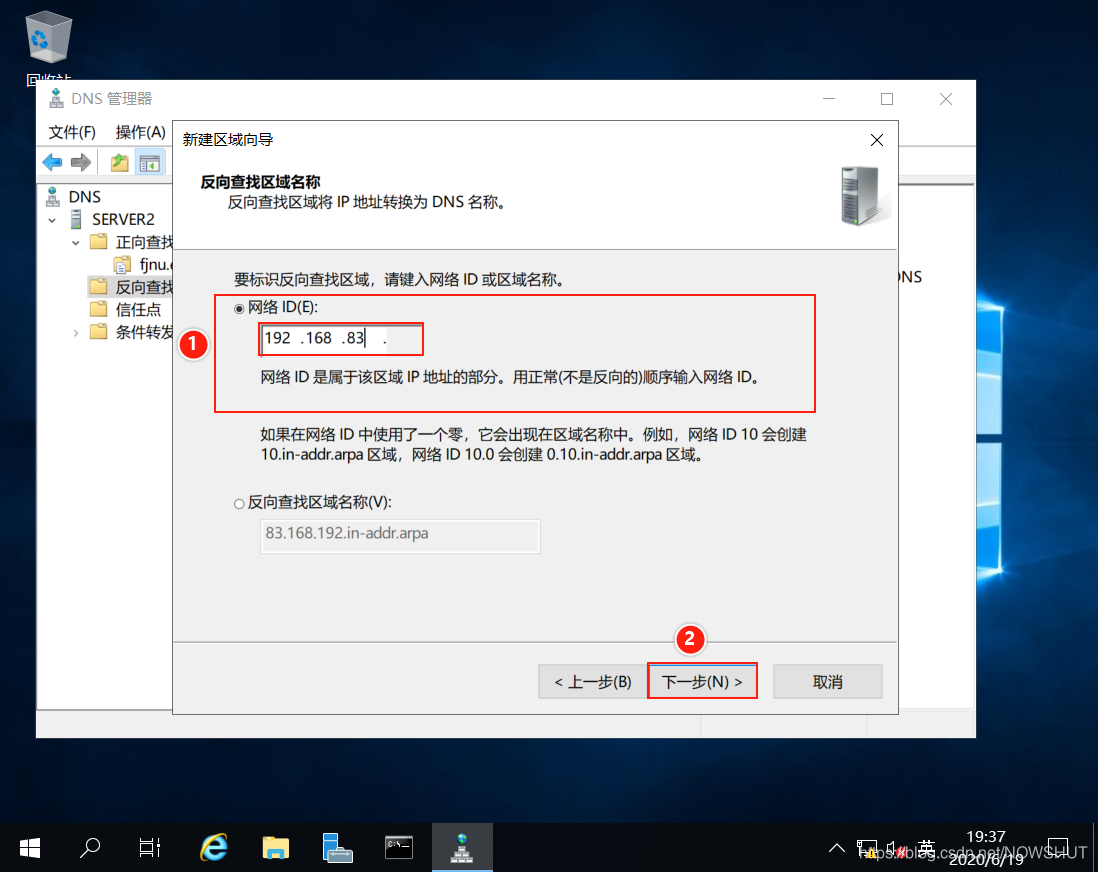
(6)進入【設置主DNS服務器】界面,輸入主域名服務器IP地址:192.168.83.201,單擊【下一步】。
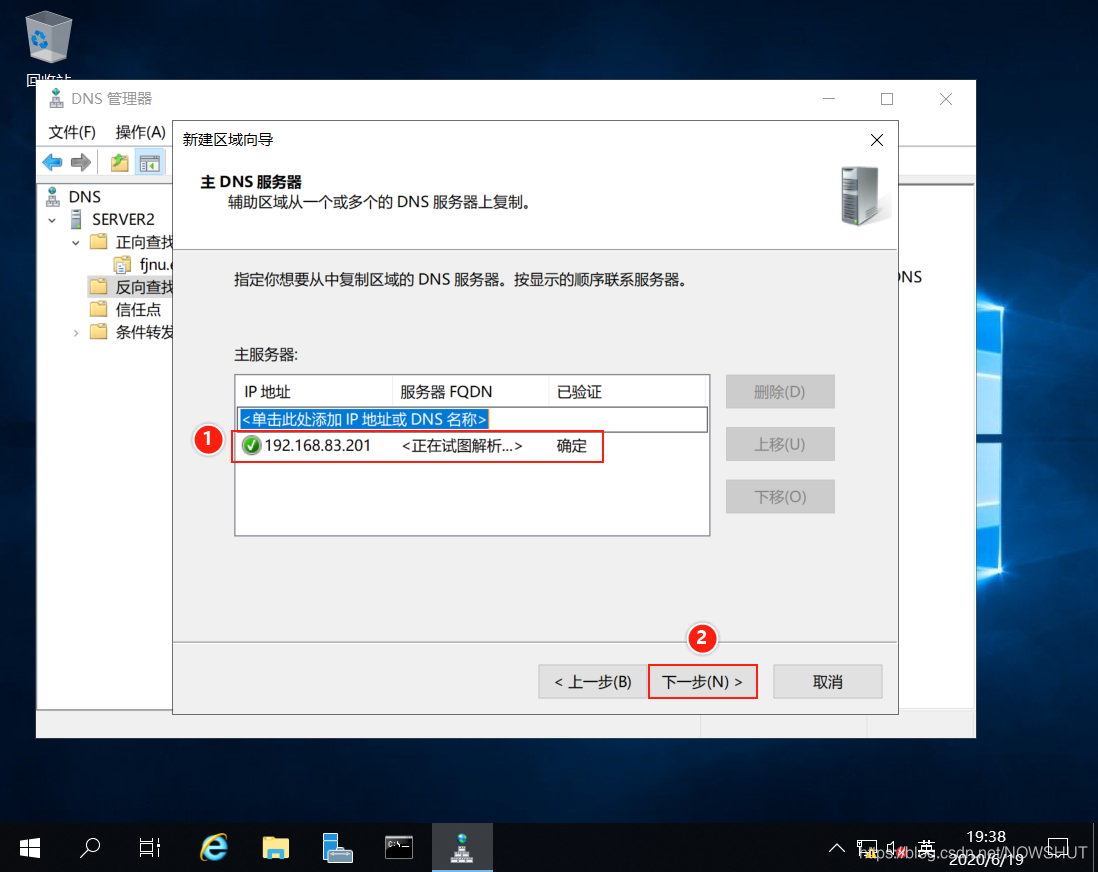
(7)進入【新建區域向導】完成界面,單擊【完成】,即完成了反向輔助區的創建。

9.8 主、輔域名服務器功能驗證
(1)打開Server2上的【DNS管理工具】,單擊已創建的正向解析區,可以看到正向輔助區域已從主域名服
務器同步到相關的資源記錄。

(2)單擊已創建的反向解析區,也可以看到反向輔助區域已從主域名服務器同步到相關的指針記錄,輔助域名服務器的資源記錄和主域名服務器的資源完全相同。
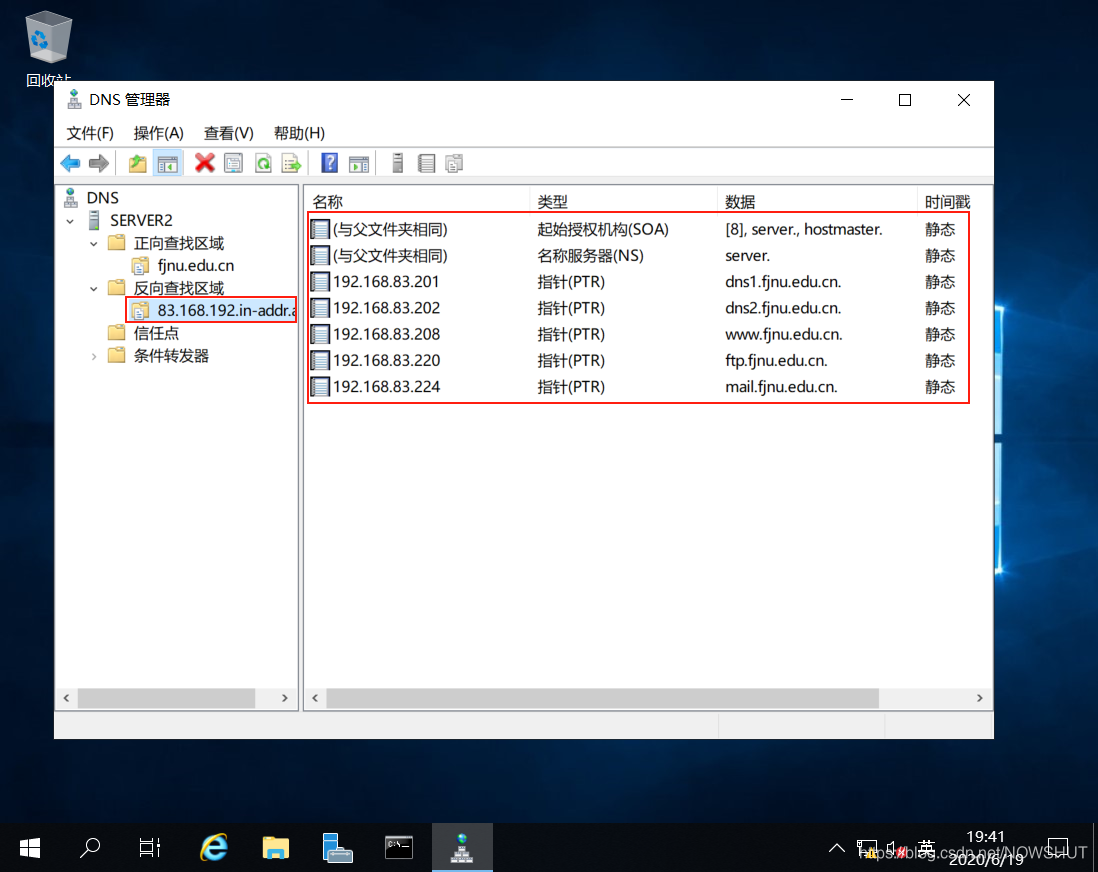
(3)下面,將在主域名服務器上添加記錄,驗證輔助域名服務器是否能夠同步更新。在Server1上的正向區域上單擊【右鍵】,在菜單中選擇【新建主機】。
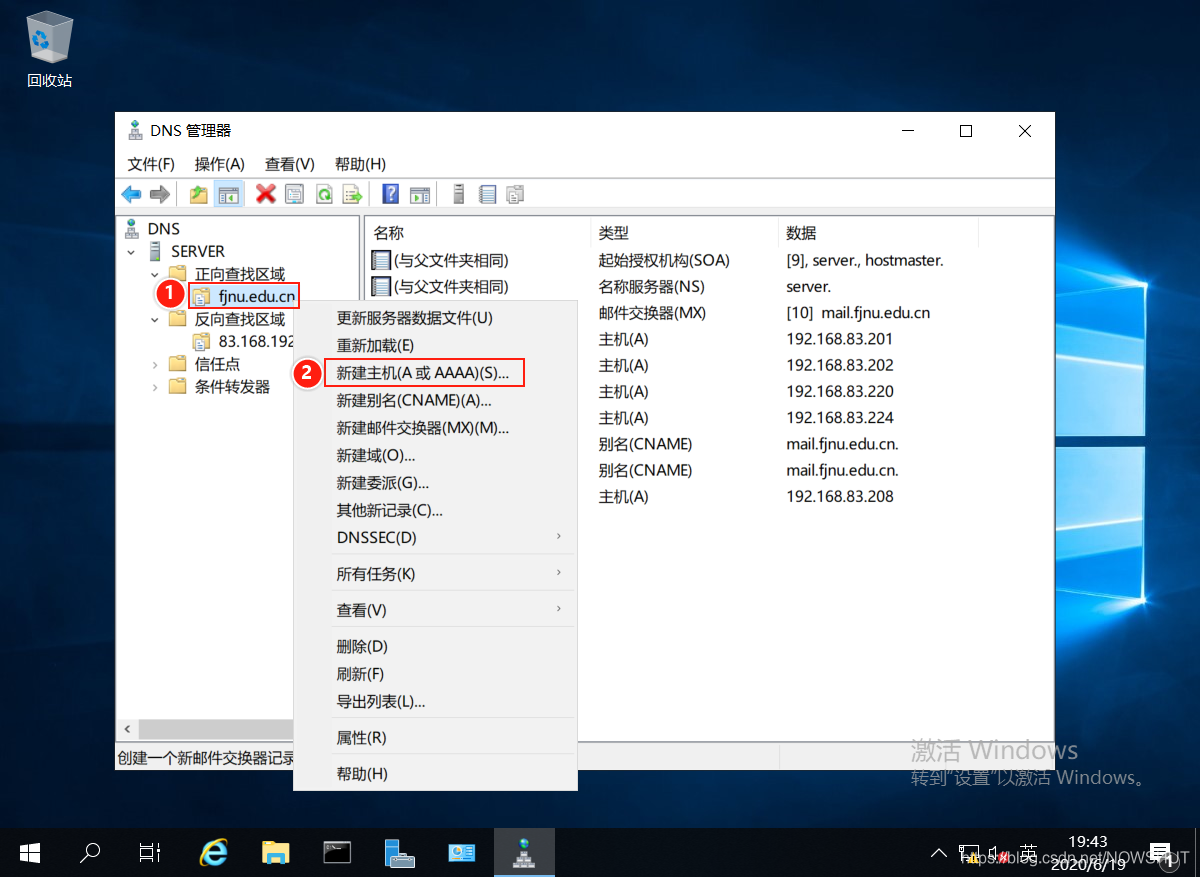
(4)在【名稱】中輸入:sm1,在IP地址中輸入:192.168.83.228,勾選下面的【創建相關的指針記錄】,單擊【添加主機】。
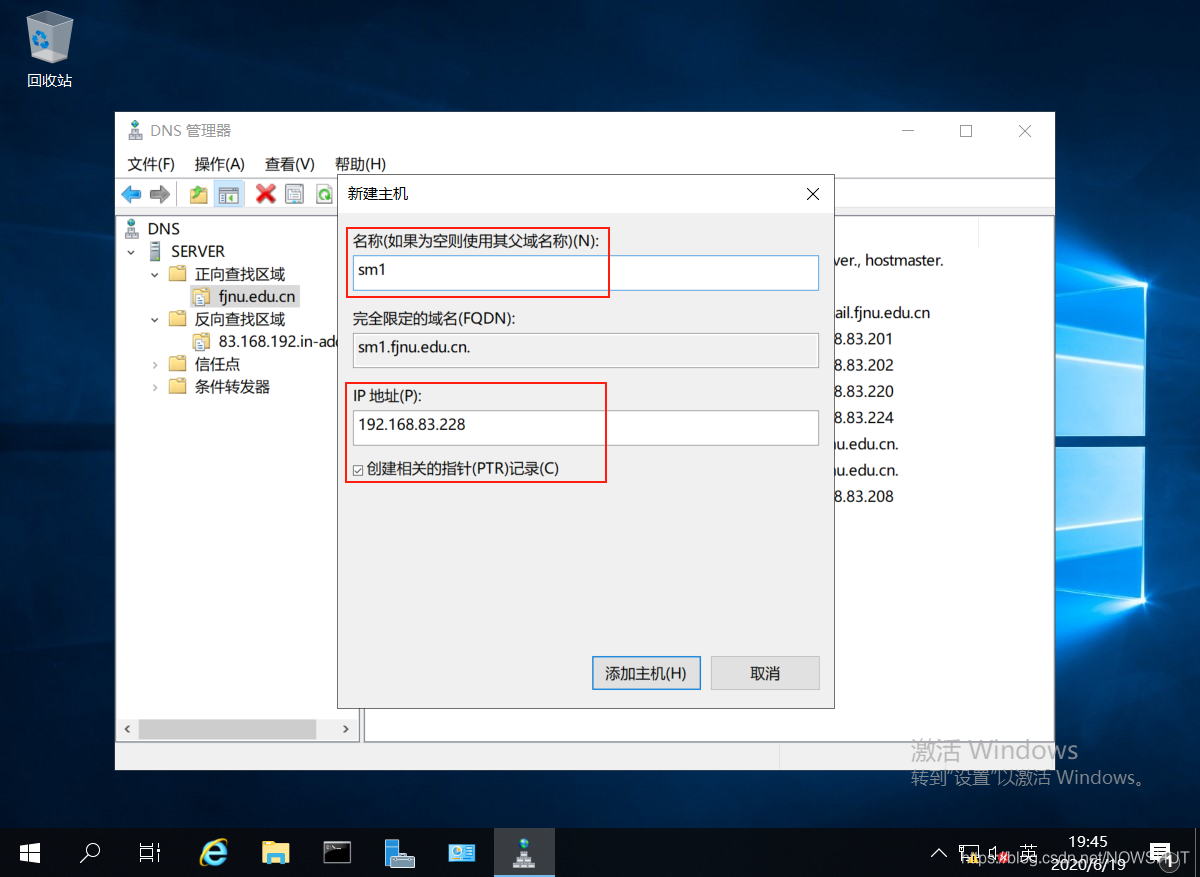
(5)主域名服務器Server1上新建的記錄能否同步更新到輔助域名服務器Server2。返回到Server2,打開【DNS管理工具】,在正向輔助區上單擊【右鍵】,選擇【刷新】。
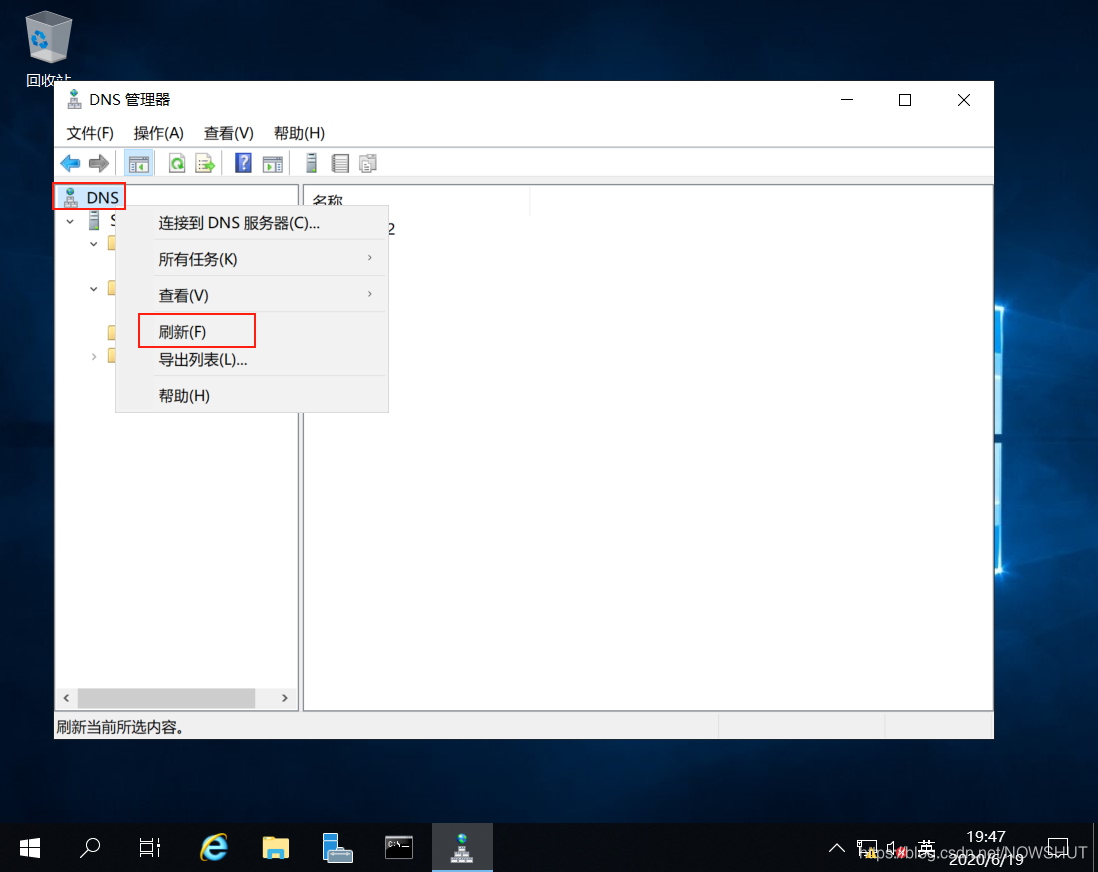
(6)正反向查找區已同步更新了主機記錄
正向查找區域
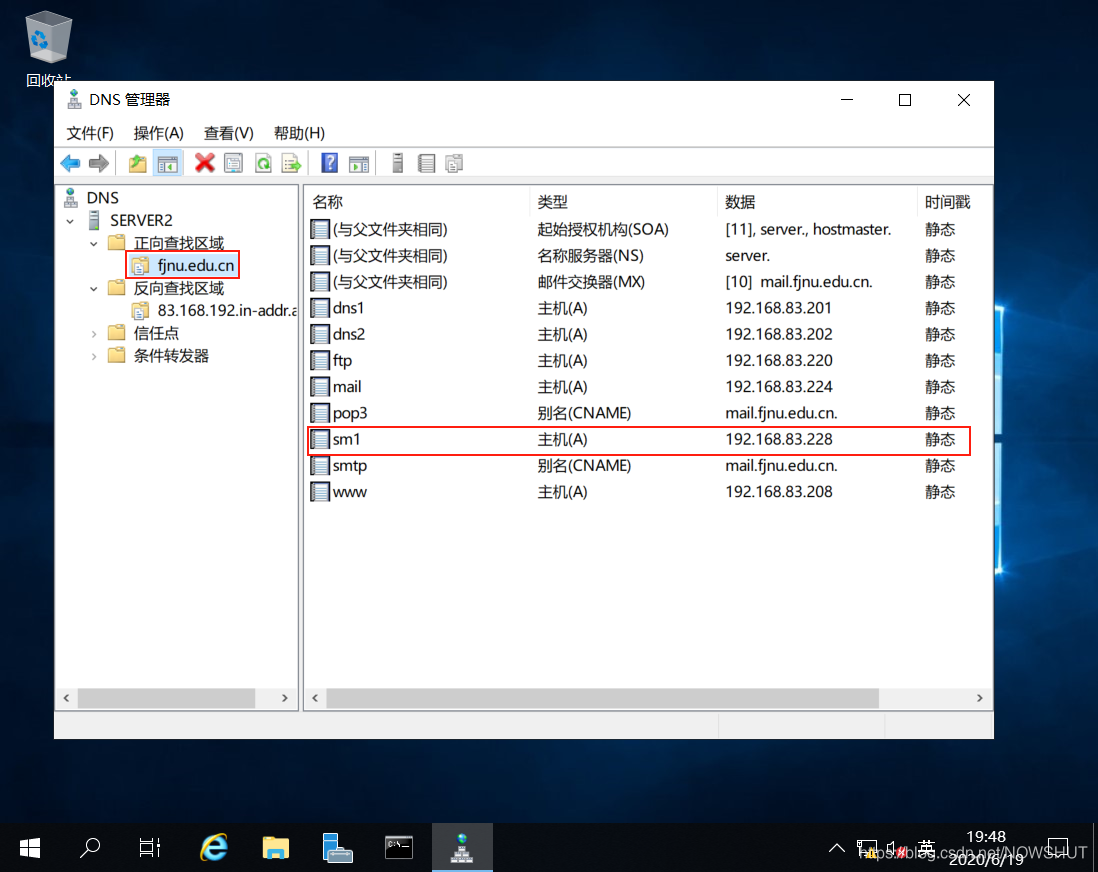
反向查找區域
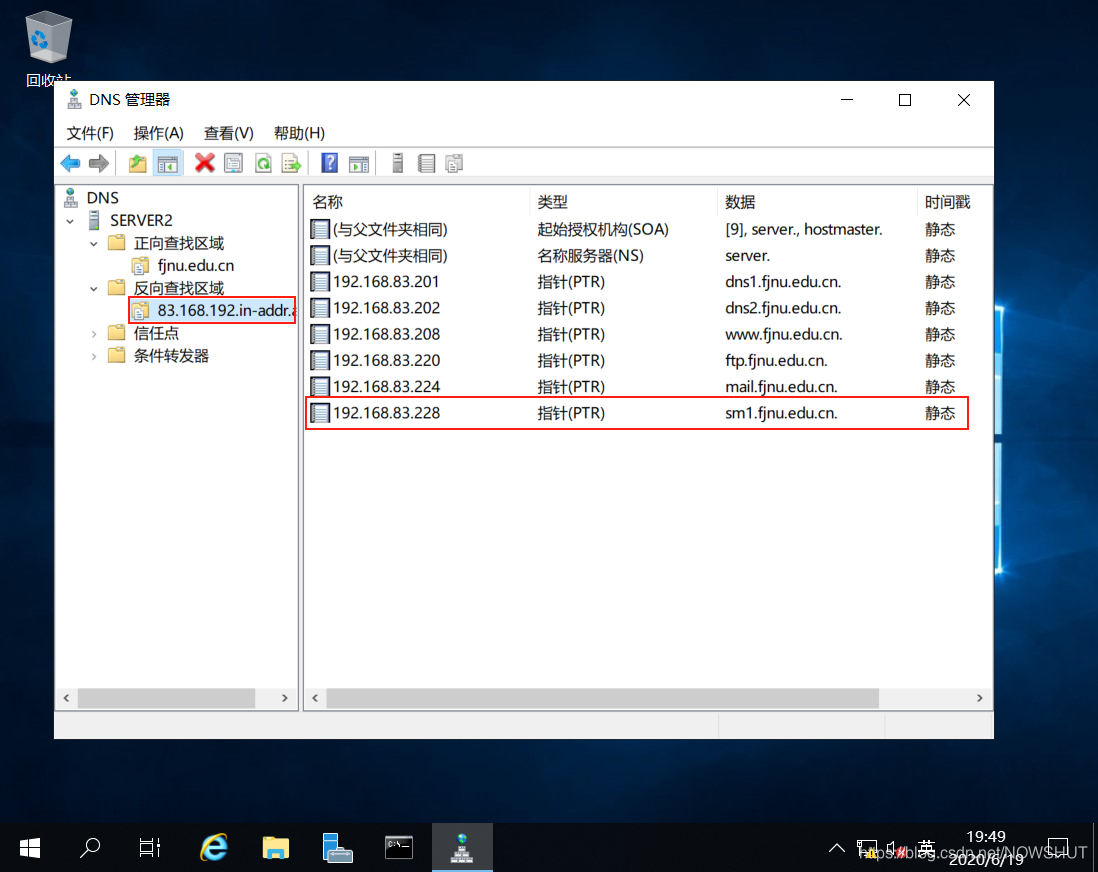
(7)打開客戶機的網卡的IP配置界面,在最下面的備用DNS服務器中輸入:192.168.83.202,單擊【確定】。
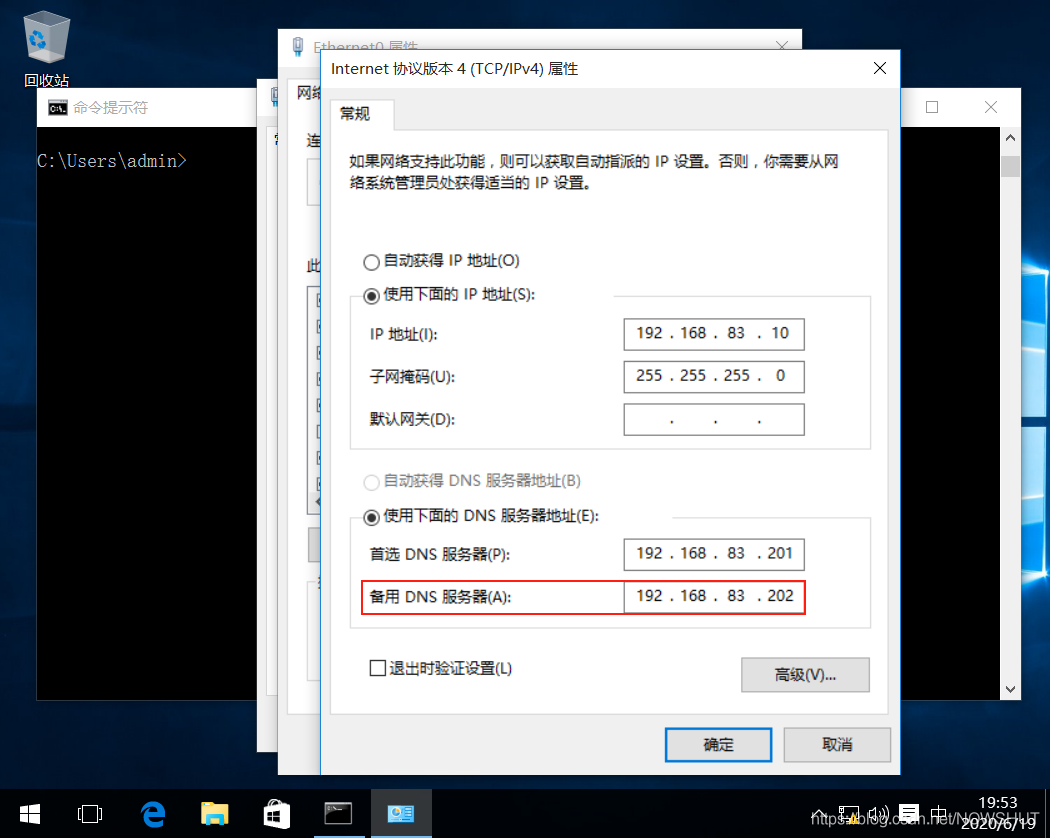
(8)在客戶機上輸入命令nslookup,進入nslookup命令環境,輸入:dns1.fjnu.edu.cn,主域名服務器能夠解析到該域名對應的IP地址為:192.168.83.201
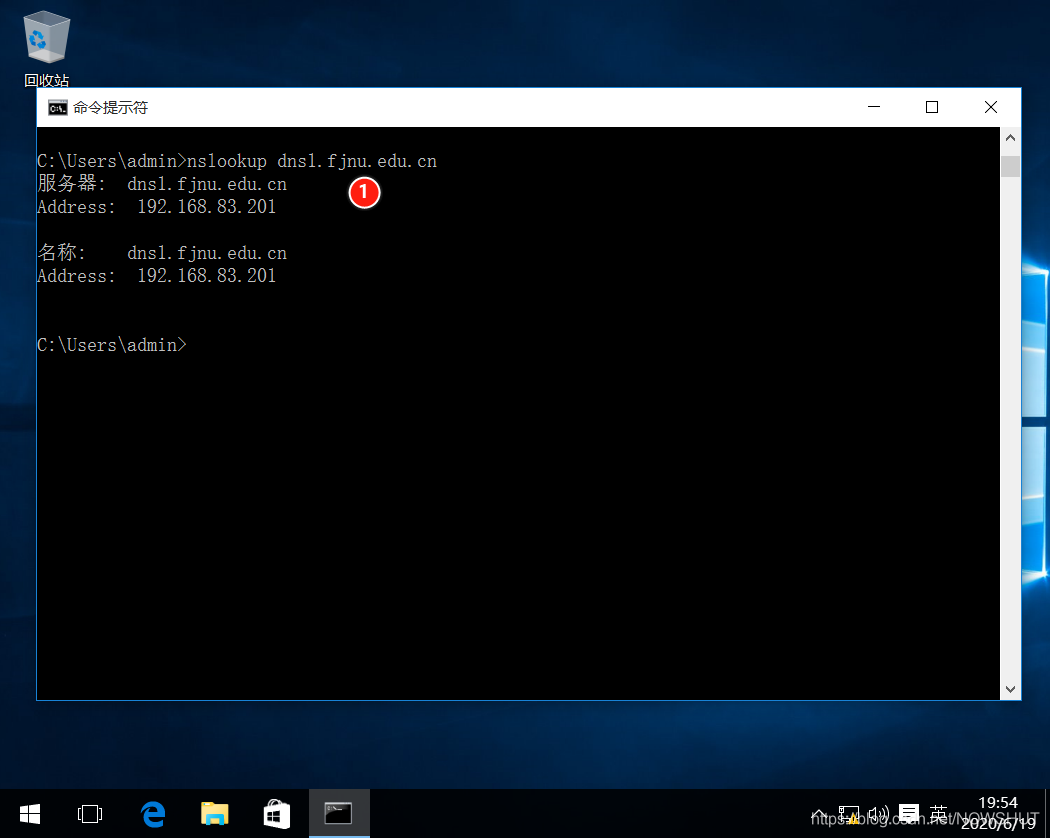
(9)回到Server上的【DNS管理器】在Server上單擊右鍵,在菜單中選擇【所有任務】,在展開的菜單中選
擇【停止】,停止主域名服務器的DNS服務。
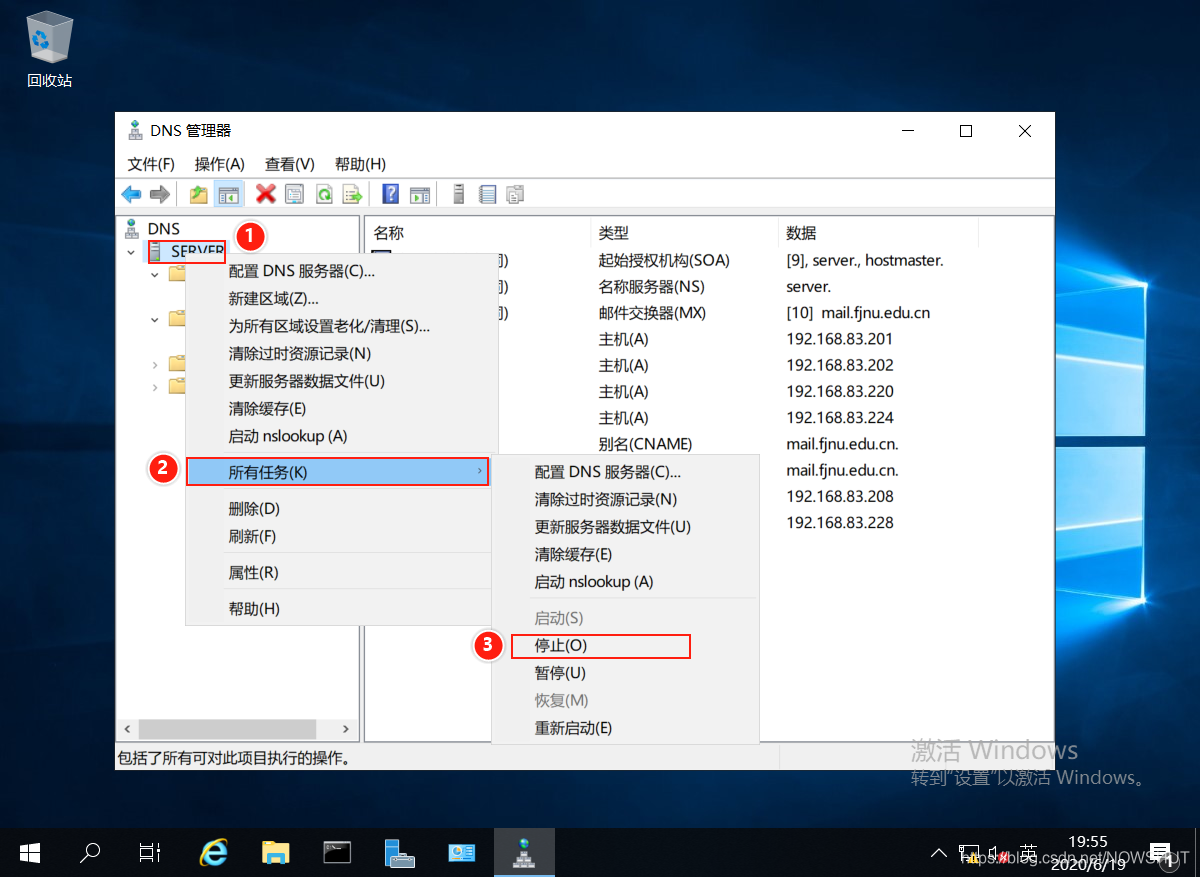
(10)在客戶機上的nslookup環境中再次輸入:dns1.fjnu.edu.cn,主域名服務器已不能夠提供解析。
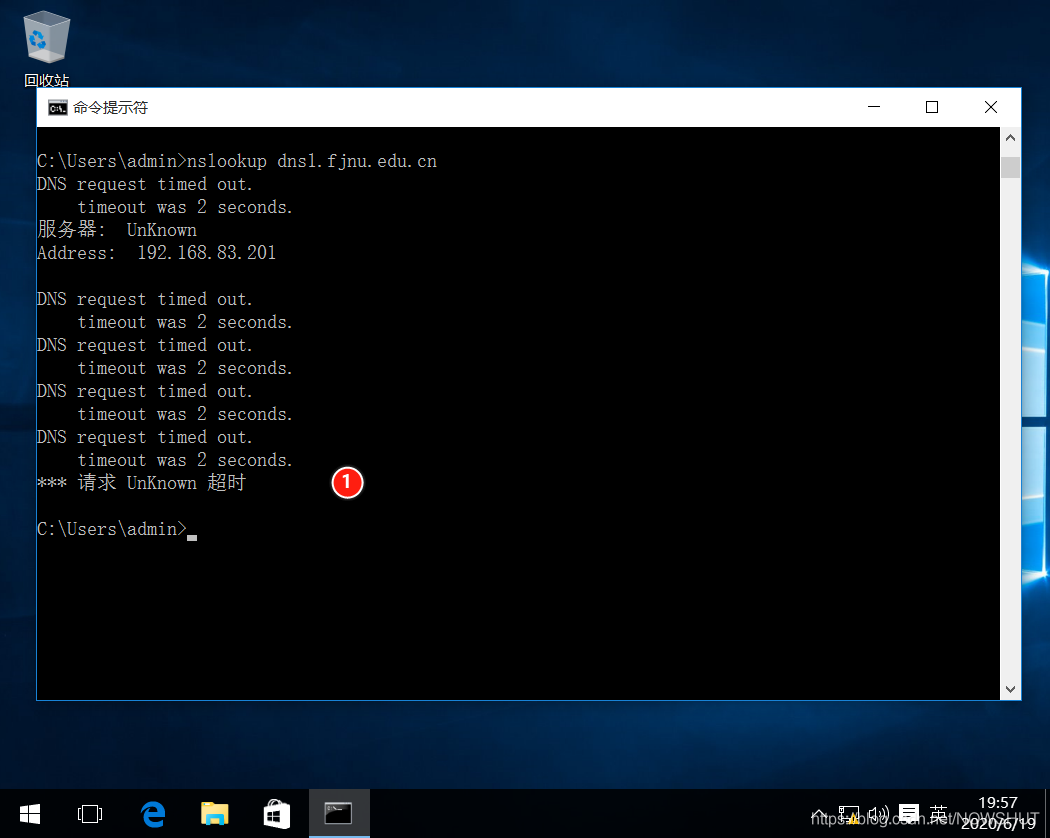
(11)在客戶機上執行命令ping dns1.fjnu.edu.cn,可以看到,雖然主域名服務器停止工作,但ping命令仍然能夠從輔助域名服務器解析到域名對應IP地址,并成功ping通。
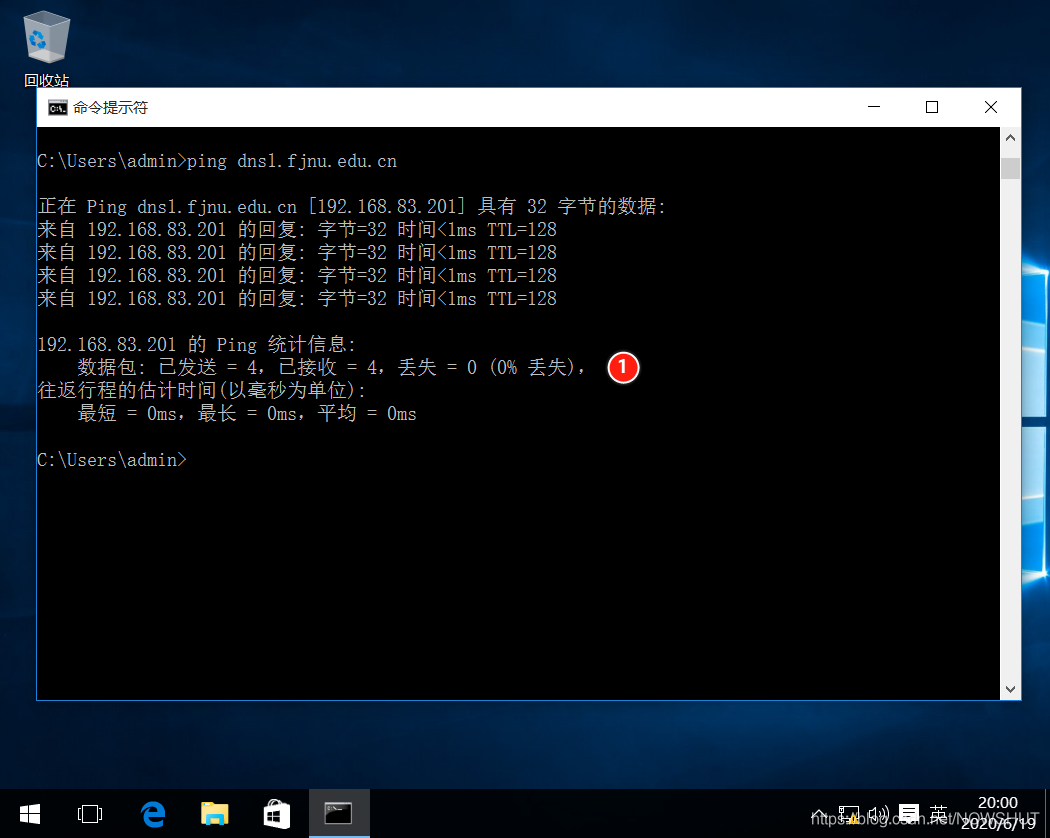
測試完成后,將Server上的DNS服務重新啟動!
參考資料
Microsoft Docs:Domain Name System (DNS)
到此這篇關于Windows Server 2019 DNS服務器的配置與管理之主、輔域名服務器的文章就介紹到這了,更多相關win2019 主、輔域名服務器內容請搜索以前的文章或繼續瀏覽下面的相關文章希望大家以后多多支持!
相關文章:

 網公網安備
網公網安備